IPhone पर iMovie ऐप क्रैशिंग कैसे ठीक करें
iMovie Apple द्वारा बनाया गया एक होममेड ऐप हैसंपादन वीडियो। लेकिन हाल ही में, उपयोगकर्ताओं को शिकायत है कि iMovie दुर्घटनाग्रस्त रहता है। ठीक से, ऐप ठीक से काम नहीं करने के पीछे कई कारण हो सकते हैं। आइए हम उन संभावित कारणों पर एक नज़र डालें, जिनके कारण iMovie ठीक से काम नहीं कर रहा है।
क्यों iMovie ऐप iPhone पर दुर्घटनाग्रस्त रहता है?
IMovie क्रैश होने वाले कई कारणों में से, हमने उन्हें नीचे सूचीबद्ध किया है। हमें देखने दो।
अपर्याप्त मेमॉरी: यदि आपका iPhone मेमोरी पर कम चल रहा है, तो आपके लिए "iMovie जवाब नहीं" समस्या का सामना करने के लिए संभावना अधिक है। ज्यादातर समय, मेमोरी स्पेस की कमी हमेशा काम नहीं करने वाले ऐप के पीछे होती है। यह तब भी हो सकता है जब आप अपने डिवाइस पर बहुत सारे ऐप चला रहे हों।
एप्लिकेशन का पुराना संस्करण: यदि आप ऐप के पुराने संस्करण का उपयोग कर रहे हैं, तो यह स्पष्ट है कि ऐप काम नहीं करेगा। किसी भी ऐप के पुराने संस्करणों में बग होते हैं और इसलिए नए संस्करण लॉन्च किए जाते हैं। इसके अलावा, यह अनुकूलता के मुद्दों को भी जन्म दे सकता है जिसके परिणामस्वरूप iMovie काम नहीं कर रहा है।
IOS का आउटडेटेड संस्करण: iMovie ऐप भी प्रतिक्रिया देना बंद कर सकता है यदि ऐप ऑपरेटिंग सिस्टम के अनुकूल नहीं है। IOS को नवीनतम संस्करण में अपडेट करना बेहतर है।
IPhone पर iMovie ऐप क्रैशिंग कैसे ठीक करें?
आइए हम उन समाधानों पर एक नज़र डालें जो हमें समस्या को हल करने में मदद करेंगे। ये समाधान उपर्युक्त कारणों पर आधारित हैं।
समाधान 1: ऐप अपडेट के लिए जाँच करें
जैसा कि ऊपर दिए गए कारणों की सूची में बताया गया हैसमस्या तब हो सकती है जब आप ऐप के किसी पुराने संस्करण का उपयोग कर रहे हों। इसलिए, इस समस्या से छुटकारा पाने के लिए, आपको केवल ऐप को नवीनतम संस्करण में अपडेट करना होगा।
यह बहुत सरल है। आपको बस ऐप स्टोर पर जाकर अपडेट पर क्लिक करना होगा। यदि ऐप को कोई अपडेट मिला है, तो वह सूची में दिखाई देगा। अपडेट की प्रक्रिया से शुरू करने के लिए अपडेट विकल्प पर क्लिक करें।

समाधान 2: अवांछित ऐप्स हटाएं
आपके iPhone पर जगह खाली करने से जगह बन सकती हैऔर साझा किए गए संसाधन जारी करें जो iMovie चलाने के लिए आवश्यक हैं। इससे समस्या को हल करने में मदद मिलेगी। आपको बस अपने iPhone में रहने वाले अनचाहे ऐप्स को डिलीट करना है
IPhones पर ऐप्स हटाना सबसे सरल प्रक्रिया है। आपको बस उस ऐप को लंबे समय तक प्रेस करना है, जिसे आपको डिलीट करना है। कुछ समय बाद, ऐप्स हिलने लगेंगे। अब, ऐप पर दिखाई देने वाले क्रॉस पर क्लिक करें। आपका ऐप हमेशा के लिए iMovie को सुचारू रूप से चलाने के लिए मेमोरी को फ्रीज कर देता है।
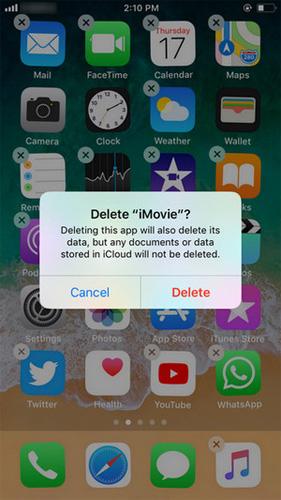
समाधान 3: हटाएँ और पुनर्स्थापित करें
ऐप को हटाना और पुन: स्थापित करना कभी-कभी खेलते हैंचमत्कार। यह ऐप हटाए जाने और फिर से इंस्टॉल होने के बाद से आपकी समस्या को हल कर सकता है। जब आप ऐप हटाते हैं या हटाते हैं, तो समस्या भी गायब हो जाती है। ऐप को फिर से इंस्टॉल करने से नए संसाधन आवंटित होते हैं, जिससे आपके ऐप को आसानी से चलाया जा सकता है।
यदि आपको iMovie ऐप को हटाने की आवश्यकता है, तो समाधान 2 देखें। आपको यह पता लगाना होगा कि इसे कैसे हटाएं। इसके बाद, आप ऐप स्टोर पर जा सकते हैं और ऐप खोज सकते हैं और इसे डाउनलोड कर सकते हैं।
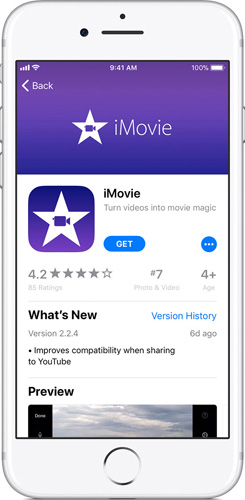
समाधान 4: आईओएस को नवीनतम संस्करण में अपडेट करें
यदि आपके पास iOS का नवीनतम संस्करण नहीं है, तो आपके लिए इस समस्या का सामना करने की संभावना अधिक है। यहाँ कदम है कि iMovie अद्यतन करने के बाद काम नहीं कर रहे हैं की जरूरत है।
चरण 1: सेटिंग्स पर जाएं >> जनरल >> सॉफ्टवेयर अपडेट।
चरण 2: यदि आपके पास नवीनतम संस्करण नहीं है, तो इसे डाउनलोड करें। स्थापना प्रक्रिया स्वचालित रूप से शुरू हो जाएगी।

समाधान 5: iPhone पर सभी सेटिंग्स रीसेट करें
सभी सेटिंग्स को रीसेट करने का चयन करने से डिलीट नहीं होगाआपके ऐप का कोई भी डेटा। इसके बजाय, यह बस उन सभी सेटिंग्स को मिटा देगा जो आपने अपने ऐप्स के लिए सहेजे हैं, जिससे समस्या की संभावना फिर से समाप्त हो जाएगी। यदि iMovie क्रैश हो गया और "t reopen" जीता, तो इसके बाद के चरणों की आवश्यकता है।
चरण 1: ओपन सेटिंग और हेड टू जनरल। एक बार प्रवेश करने के बाद, रीसेट को खोजें।
Step 2: Reset में आपको Reset All Setting मिलेगी। विकल्प पर क्लिक करें। जारी रखने के लिए आपसे पासकोड मांगा जाएगा। पासकोड दर्ज करें।

समाधान 6: डेटा हानि के बिना iPhone iMovie क्रैश ठीक करें
आप सोच रहे होंगे कि पृथ्वी पर कैसे होगाआप iPhone ऑपरेटिंग सिस्टम की मरम्मत करते हैं। खैर, समाधान सरल है। Tenorshare ReiBoot का उपयोग करें। यह टूल एक ही क्लिक में iPad और iPhone से संबंधित सभी प्रकार की समस्याओं का समाधान करेगा। इसके अलावा, आपकी सभी फाइलें और डेटा सुरक्षित और सुरक्षित रहेंगे। इसलिए, डेटा हानि का कोई जोखिम नहीं है! प्रोग्राम डाउनलोड करें और उन चरणों की जांच करें जिनका पालन करने की आवश्यकता है।
चरण 1: सॉफ्टवेयर चलाएं और कंप्यूटर से iPhone कनेक्ट करें; "सभी iOS फिक्स को ठीक करें" विकल्प पर क्लिक करें।
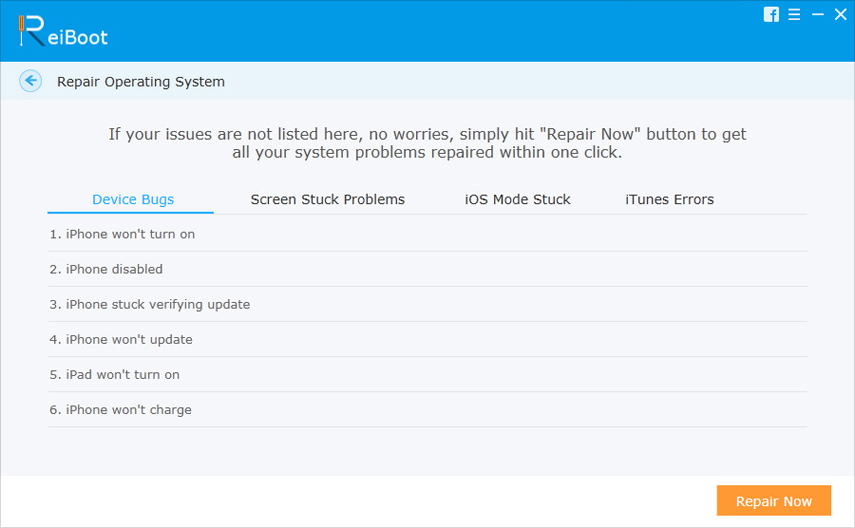
चरण 2: "अब ठीक करें" विकल्प चुनें और "डाउनलोड" विकल्प का चयन करके फर्मवेयर पैकेज ऑनलाइन डाउनलोड करें।

चरण 3: अपने iPhone के iOS की मरम्मत के लिए "स्टार्ट रिपेयर" चुनें। एक बार प्रक्रिया पूरी हो जाने के बाद, आपका iMovie ऐप त्रुटिपूर्ण रूप से काम करना शुरू कर देगा।
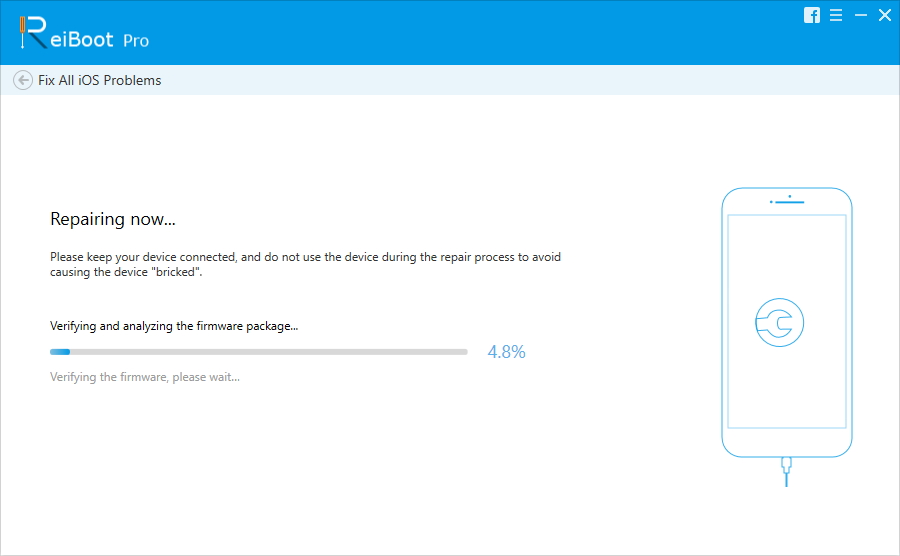
सारांश
संक्षेप में, आपको सिर्फ शीर्ष 6 पर एक नजर थीसमाधान यदि आप "iMovie आवेदन का जवाब नहीं" समस्या का सामना करते हैं। हमें नीचे टिप्पणी करके लेख पर अपनी प्रतिक्रिया दें। आप हमें कोई अन्य संभावित समाधान भी लिख सकते हैं जो समस्या को हल करने में मदद कर सकता है।









